ご利用ガイド
領収書発行について
領収書の発行方法

ご利用にあたっての注意事項
- 発行可能な決済方法:クレジットカード決済のみ
- 発行方法:マイページよりお客様ご自身での発行となります(※発行方法はページ下方をご覧ください)
- 領収書の宛名:ご登録の会社名もしくはご担当者名となります(※別の宛名をご希望の場合は、事前に会員登録情報を変更ください。また、宛名を空白での発行は出来ません)
- 発行後の宛名変更:変更できません
- 発行可能期間:ご注文商品の出荷後から6か月間(※分納の場合、全商品が出荷後に発行が可能)
- 領収書に記載される発行日:領収書発行ボタンを押した日付となります
- 発行可能回数:ひとつのご注文につき一度だけ発行できます(再発行はできません)
- スマホ用サイトからはご利用いただけません。
領収書の発行方法
1.ログインします
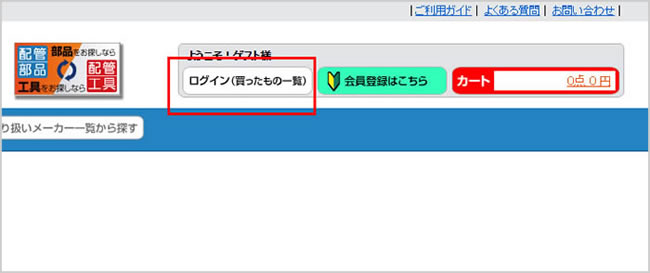
2.マイページを開きます
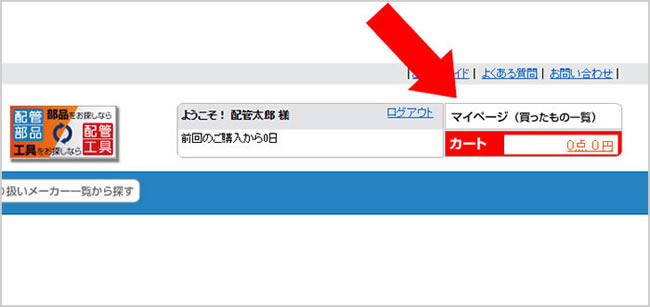
3.配送状況が「発送」となっていると領収書発行が可能です。「領収書発行」ボタンをクリックします。
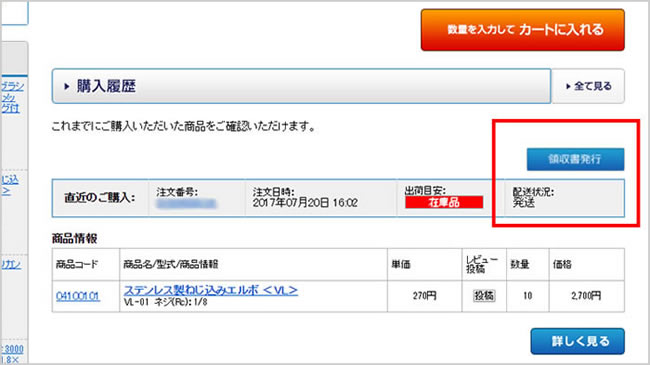
※出荷が完了していない場合は、領収書発行はできません。
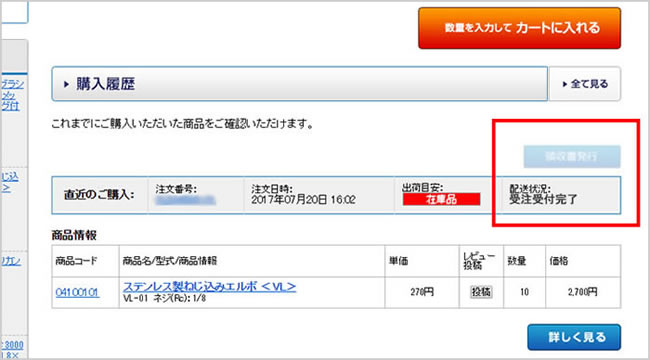
4.領収書の宛名を選択し、「決定」ボタンをクリックすると、PDFファイルで作成されます。
※宛名を変更する場合は事前にご登録情報を変更ください(手順6へ)
※「決定」ボタンを押した後は変更および再発行はできません
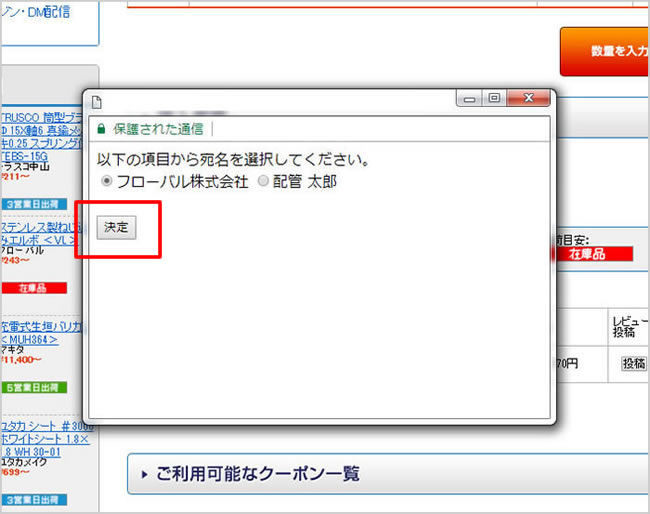
5.下記のフォーマットで領収書が発行されます。
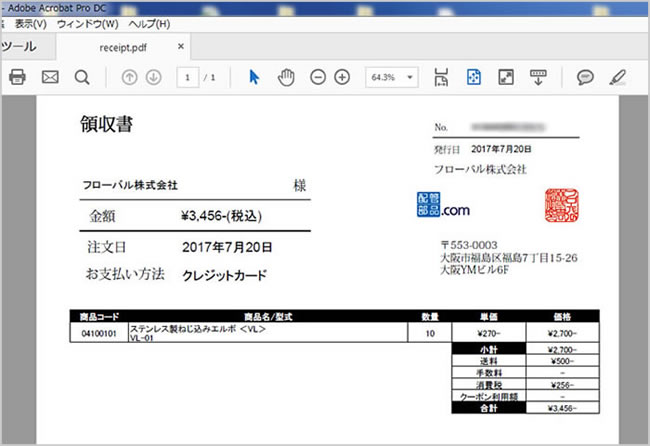
領収書の宛名を変更する場合(※発行前の事前変更が必要です)
6.マイページメニューから「会員情報編集」へ進みます。
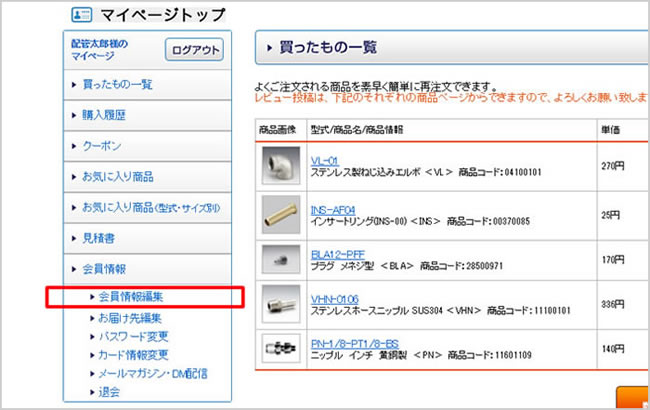
7.会社名やご担当者様名を変更します。
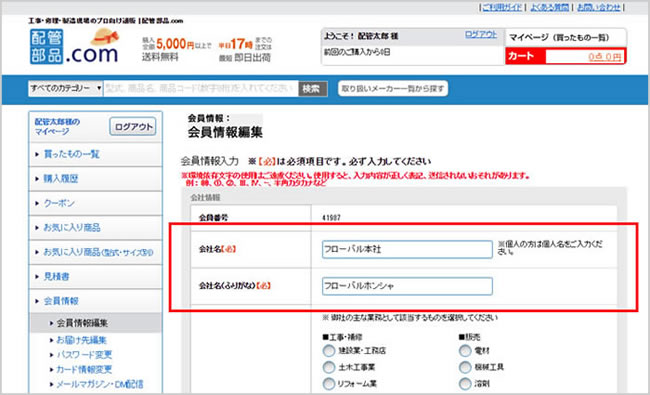
8.内容の確認へ進みます。
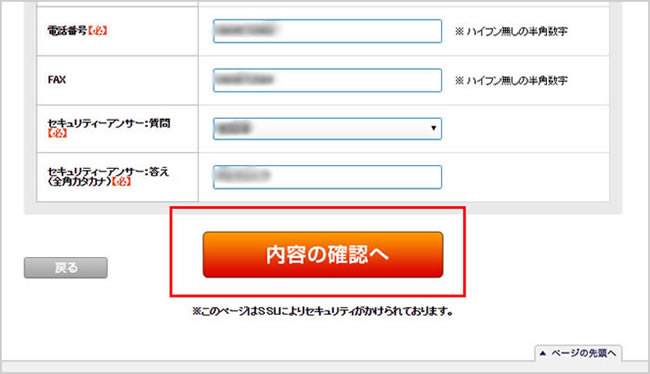
9.変更するボタンをクリックします。

10.会員情報が変更されました。
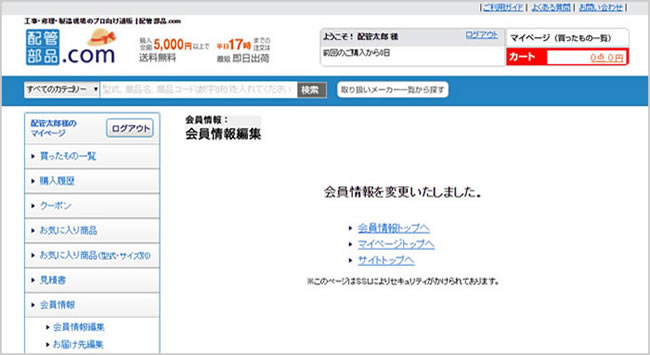
11.再度「手順3」から領収書発行ボタンをクリックすると、変更された会社名やご担当者名が表示されます。
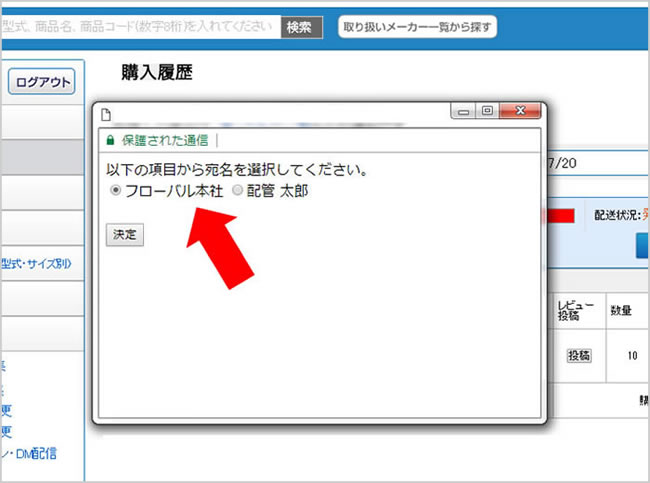
12.ダウンロードされたPDFを開くと、変更後の名前で領収書が発行されています。
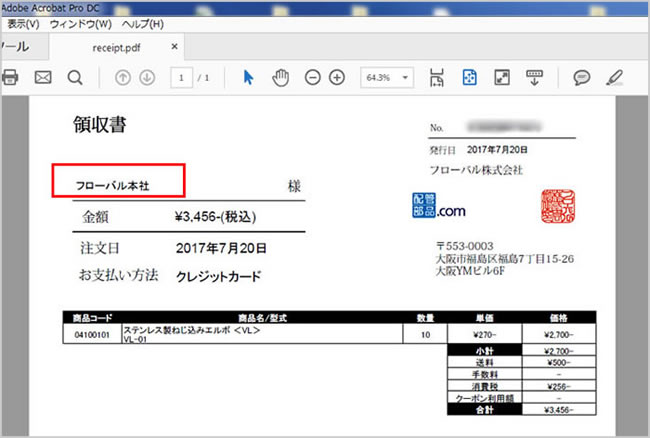
ダウンロードした領収書が確認できない場合
Windows10、Internet Explorer11をお使いの場合
お使いのパソコンのセキュリティ設定により、領収書のPDFファイルを保存するボタンが表示されないことがあります。
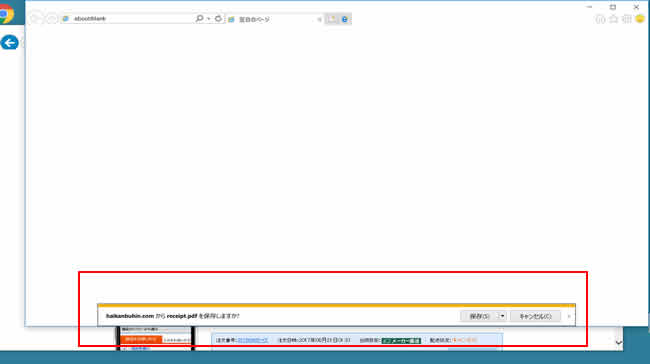
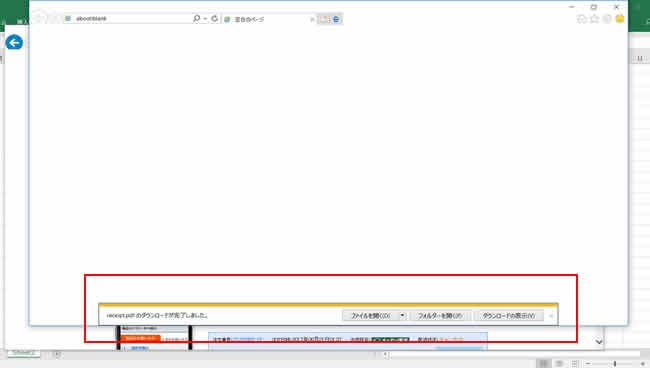
これらのボタンが表示されないことがあります。
自動的にダウンロードが完了する場合
保存する場所を選択する表示が出ない場合、決まった場所に保存されるよう設定されています。

「ダウンロード」フォルダ内をご確認ください。
ファイルを保存するウィンドウ自体が表示されない場合
ウィンドウが開かない場合は、セキュリティ設定の変更が必要です。
Internet Explorerの右上にある歯車のアイコンをクリックし、「インターネットオプション」を開きます。
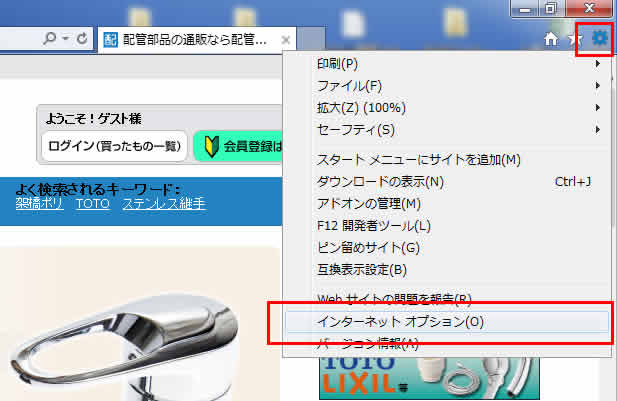
「セキュリティ」タブを開き、「すべてのゾーンを既定のレベルにリセットする」をクリックします。
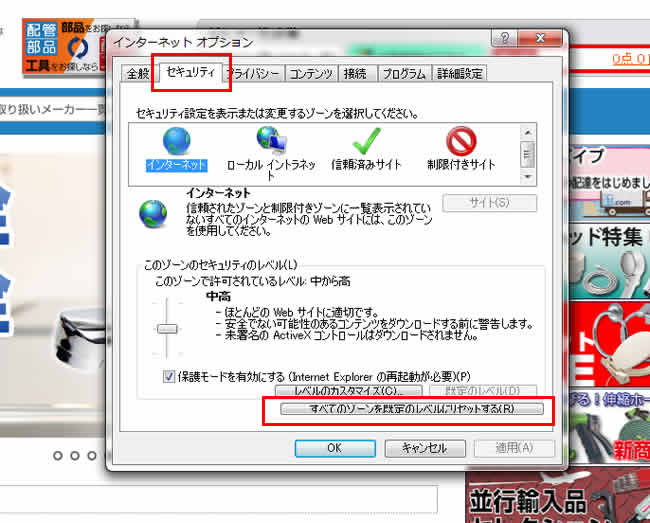

- スマホ用サイトからはご利用いただけません。PCサイトからご利用ください。
